Hatten Sie jemals eine Situation, in der Bild-in-Bild bei YouTube nicht mehr funktioniert hat? Wenn die Antwort ja lautet, ist dieser Beitrag von MiniTool genau der Richtige für Sie. Hier erhalten Sie ausführliche Informationen über YouTube Bild-in-Bild und die Lösungen für das Problem, dass YouTube Bild-in-Bild nicht funktioniert.
Wenn Sie sich für Bild-in-Bild bei YouTube interessieren und feststellen, dass Bild-in-Bild bei YouTube nicht funktioniert, sollten Sie diesen Beitrag lesen. Erfahren Sie, was es mit dem YouTube Bild-in-Bild auf sich hat und wie Sie das Problem beheben, wenn YouTube Bild-in-Bild nicht funktioniert.
Lesen Sie auch: Top-Lösung, falls sich das YouTube-Profilbild nicht ändert.
YouTube Bild-in-Bild erklärt
In Bezug auf Multitasking haben Desktops einen Vorteil gegenüber Mobiltelefonen. Aber das ändert sich schnell. Smartphones holen als Desktop-Alternative auf, vor allem für die Unterhaltung und das Ansehen von YouTube-Videos.
Der Kampf um die Desktop-Computer begann mit einem geteilten Bildschirm auf Android-Telefonen und dann mit Bild-in-Bild (BIB). Letzteres wurde mit Android 8.0 Oreo eingeführt und ermöglicht es Ihnen, andere Apps anzusehen, während Sie in einem kleinen schwebenden Fenster weiterhin Videos abspielen.
YouTube unterstützt auch den Bild-in-Bild-Modus. Möglicherweise funktioniert der BIB-Modus jedoch nicht bei Ihnen. Im folgenden Teil erfahren Sie, wie Sie dieses Problem beheben können. Aber bevor Sie das tun, lassen Sie uns einen Blick auf die Kompatibilität des BIB-Modus werfen.
Ihr Telefon muss einige Kriterien erfüllen, um den YouTube BIB-Modus zu aktivieren. Zunächst sollte auf Ihrem Android-Gerät Android 8.0 Oreo oder höher laufen.
Zweitens: Der BIB-Modus ist derzeit nur in den Vereinigten Staaten verfügbar. Die Funktion war bisher auf YouTube Premium/Red-Abonnements beschränkt, wurde aber 2018 für alle US-Nutzer verfügbar. Nur Premium-Mitglieder von YouTube können es für Videos verwenden, die urheberrechtlich geschützte Musik enthalten.
YouTube Bild-in-Bild funktioniert nicht
Wenn YouTube Bild-in-Bild immer noch nicht funktioniert, nachdem Sie die oben genannten Anforderungen erfüllt haben, aktualisieren Sie Ihre YouTube-Anwendung. Dann können Sie versuchen, den Cache der YouTube-App zu löschen und die Bild-in-Bild-Einstellungen zu überprüfen. Hier sind die Schritte für diese beiden Methoden.
Methode 1: YouTube App Cache löschen
Um den Cache der YouTube-App zu löschen, befolgen Sie die folgenden Anweisungen.
Schritt 1: Gehen Sie zu Einstellungen > Apps & Benachrichtigungen/Anwendungsmanager/Installierte Apps. Die Einzelheiten der Bedienung können von Gerät zu Gerät variieren. Wählen Sie aus, was auf Ihrem Telefon verfügbar ist.
Schritt 2: Alle installierten Apps werden angezeigt. Tippen Sie dann auf YouTube > Speicher.
Schritt 3: Tippen Sie auf Cache löschen und starten Sie Ihr Telefon neu.
Danach sollte der YouTube Bild-in-Bild-Modus funktionieren.
Tippen Sie nicht auf Daten/Speicher löschen, da Sie sonst die YouTube-App beenden und alle heruntergeladenen YouTube-Videos löschen würden. Das Löschen des Cache entfernt nur temporäre Dateien und betrifft keine kritischen Daten.
Methode 2: Bild-in-Bild-Modus aktivieren
Die YouTube Bild-in-Bild-Einstellungen können an zwei Stellen geändert werden: in den Geräteeinstellungen und in der App. Obwohl BIB standardmäßig aktiviert ist, kann es manchmal versehentlich deaktiviert werden. Überprüfen Sie, ob es aktiviert ist. Folgen Sie dazu den unten stehenden Anweisungen.
Geräteeinstellungen
Schritt 1: Gehen Sie zu Einstellungen > Apps & Benachrichtigungen. Die Einzelheiten der Bedienung können von Gerät zu Gerät variieren. Wählen Sie aus, was auf Ihrem Telefon verfügbar ist.
Schritt 2: Tippen Sie auf Erweitert > Spezieller App-Zugriff > Bild-im-Bild.
Schritt 3: Tippen Sie hier auf YouTube und schalten Sie Bild-im-Bild zulassen daneben ein.
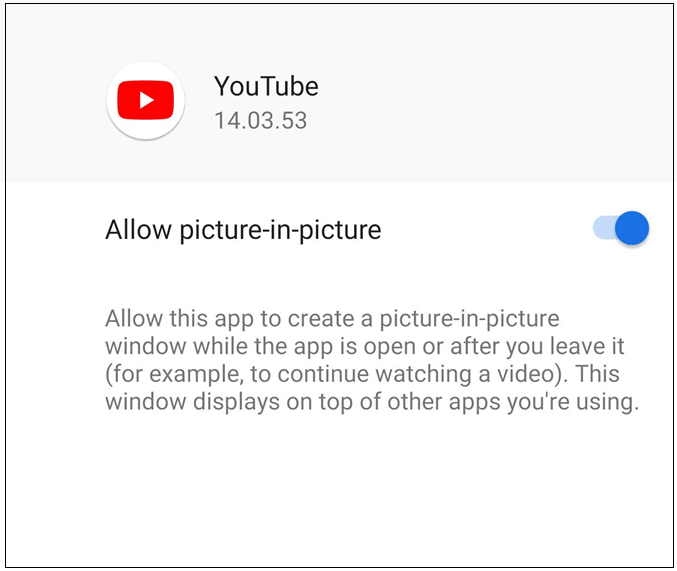
YouTube App
Schritt 1: Starten Sie YouTube und tippen Sie auf das Symbol für das Profilbild.
Schritt 2: Gehen Sie zu Einstellungen > Allgemein.
Schritt 3: Vergewissern Sie sich, ob Bild-in-Bild deaktiviert ist. Falls deaktiviert, schalten Sie sie ein.
Bild-in-Bild YouTube ist in Ihrem Land nicht verfügbar
Leider hat Google diese erstaunliche Funktion auf Nutzer in den USA beschränkt. Wenn Sie sich jedoch in einer anderen Welt befinden, gibt es zwei Möglichkeiten, die ganze Pracht dieses Modus auf Ihrem Telefon zu genießen.
Methode 1: Mobilen Browser verwenden
Google Chrome unterstützt BIB für alle Videos. Auf die gleiche Weise können Sie YouTube-Videos im BIB-Modus abspielen. Dazu müssen Sie Folgendes tun.
Schritt 1: Starten Sie Google Chrome auf Ihrem Android-Gerät und öffnen Sie dann YouTube.com.
Schritt 2: Tippen Sie auf das 3-Punkte-Symbol und aktivieren Sie Desktop-Site . Danach wird die Seite aktualisiert und die Desktop-Version wird geöffnet.
Schritt 3: Spielen Sie ein Video ab und tippen Sie auf das Vollbild-Symbol, um in den Vollbildmodus zu wechseln.
Schritt 3: Wenn das Video im Vollbildmodus abgespielt wird, tippen Sie auf die Home-Taste .
Danach beginnt die Wiedergabe des YouTube-Videos außerhalb des Browsers, genau wie im Bild-in-Bild-Modus. Sie können Videos ansehen, während Sie andere Apps öffnen, Spiele spielen oder durch Ihre Twitter-Timeline scrollen. YouTube BIB funktioniert auch auf PCs.
Weitere Lektüre: YouTube-Vollbild funktioniert nicht? Folgen Sie diesen Lösungen.
Methode 2: VPN verwenden
Dies gilt nicht für die YouTube-App, da Sie auf die YouTube-Website angewiesen sind. Aber mit VPN kann diese Funktion in der YouTube-App funktionieren. Alles, was Sie tun müssen, ist eine gute VPN-Android-App im Play Store zu installieren, den Standort in den USA festzulegen und die YouTube-App zu verwenden.
Tippen Sie dann auf die Home-Taste, während das Video abgespielt wird, und das Video wird wie erwartet in einem schwebenden Video abgespielt. Das Problem, dass YouTube Bild in Bild nicht funktioniert, sollte bei Ihnen nicht auftreten.
Unterm Strich
Ich hoffe, dass die obige Lösung für „YouTube Bild-in-Bild funktioniert nicht“ auf Ihrem Android-Handy funktioniert. Für Menschen außerhalb der USA gibt es Umgehungslösungen, die es uns ermöglichen, den BIB-Modus zu verwenden, aber eine native Funktion wäre schön. Hoffentlich wird es bald auch in anderen Teilen der Welt eingeführt.


